هل تُواجهك صعوبات عند عملية قياس تأثير حملتك التسويقية عبر البريد الإلكتروني؟
أنت تعرف ما معنى "معدّلات الفتح والنقر " open and click-through rates، ويمكنك حتى أن ترى كل شخص قام بفتح رسالة البريد الإلكتروني الذي قمت بإرساله على خريطة كبيرة وجميلة. لكنك لا تزال غير قادر على قياس عدد الزبائن والعملاء المحتملين الذين يمكن أن تظفر بهم بفضل حملاتك عبر البريد الإلكتروني.
لحسن حظك، يمكن دمج أدوات التسويق عبر البريد الإلكتروني مثل Campaign Monitor بشكل مباشر مع Google Analytics، فبذلك تستطيع أن تعرف كم عدد الناس الذين يقومون بالنقر على رسائلك التسويقية عبر البريد الإلكتروني، والولوج لموقع الويب الخاص بك لترى إمكانية تحويلهم لزبائن وعملاء محتملين.
أفضل جزء هو: أنك تستطيع فعل ذلك بسهولة. في هذا المقال سوف نحدد 3 خطوات بسيطة لمساعدتك على تحقيق ذلك.
1. إعداد متعقب الحملة التسويقية "Campaign Tracking"
الخطوة الأولى لتتبع نجاح حملتك عبر البريد الإلكتروني هو إعداد متعقّب الحملة Campaign Tracking. عندما يأتي الناس إلى موقعك الإلكتروني من المواقع الأخرى مثل تويتر وفيسبوك، فإنه من السهل على Google Analytics معرفة من أين أتوا، ويقوم بإرفاق بيانات حركة الزوّار على نحو ملائم (كحركة الزّوار من المواقع الاجتماعية، كمثال). ومع ذلك، في حالة البريد الإلكتروني، إذا كنت لا تستخدم هذه الأشياء الصغيرة والتي يطلق عليها "متغيرات UTM"، فإن حركة الزوّار القادمة من حملاتك (رسائلك التسويقية) عبر البريد الإلكتروني سيتم تصنيفها على أنها زيارات مُباشرة (Direct)، بمعنى وكأن الزّائر كتب رابط الصّفحة في المُتصفّح مُباشرة.
متغيرات UTM هي في الأساس مُعاملات صغيرة يمكنك إضافتها إلى نهاية روابطك في حملات البريد الإلكتروني لتخبر أداة Google Analytics من أين جاء هذا الشخص.
دعونا ننظر في حملة بريدية قمنا بها مؤخّرًا كمثال على ذلك. هنا يظهر كيف يمكن أن يبدو الرابط بوجود متغيرات UTM أو بدونها:
هل رأيت جميع الوسوم الإضافية الملحقة في نهاية نطاق URL؟ إنها تخبر Google Analytics من أين جاء هذا الشخص. على الرغم من أن هذه الروابط تبدو جنونية، لكنها سهلة الإنشاء. لديك خياران: يمكنك إرفاق جميع روابطك يدويًا، أو إذا كنت تستخدم خدمة Campaign Monitor، يمكنك تشغيل مُرفِق الروابط بشكل تلقائي "automatic link tagging".
كيفية إرفاق الروابط يدويا
لإرفاق الروابط في رسائل بريدك الإلكتروني يدويًا، يمكنك استخدام محرّر نطاقات URL. يتم توفير هذه الأداة المجانية عن طريق Google Analytics، وتسمح لك بملء بعض الحقول والحصول على وصلة موسومة بشكل رائع يمكنك وضعها مباشرة في حملتك التسويقية.
يمكنك إدخال أي من القيم في النموذج الذي تحتاجه، ولكن في المثال أعلاه، أنشأنا نطاق URL ليخبر أداة Google Analytics بالتالي:
- تتبع حملة مخصصة اسمها 'canvas'.
- مصدر الحملة هو 'إعلان' عبر البريد الإلكتروني.
- وسط الحملة هو "البريد الإلكتروني".
- الرابط الموجّه للنقر من هو "زر " CTA (الدّعوة إلى الإجراء)، ويُطلق عليه اسم "مُصطلح الحملة" (campaign term).
الآن كل ما عليك القيام به هو نسخ الرابط الذي توفره الأداة واستخدامه خلف الأزرار والروابط في حملات البريد الإلكتروني الخاصة بك.
كيفية إرفاق الروابط تلقائيا
قد تبدو عملية إرفاق الرّوابط يدويا صعبة جدّا. ولهذا ستجد أن خدمات مثل Campaign Monitor تسمح بالقيام بذلك بشكل آلي. لأنها تتيح للعملاء ببساطة تغيير جميع الروابط في حملاتهم تلقائيا المرتبطة مع متغيرات UTM.
يتم تمكينه لمرة واحدة، وسنقوم بإضافة متغيرات UTM التالية تلقائيا إلى حملات البريد الإلكتروني الخاص بك:
- utm_medium = البريد الإلكتروني.
- utm_campaign = اسم حملة التسويق عبر البريد الإلكتروني (ليس عنوان الرسالة).
- utm_content = اسم حملة التسويق عبر البريد الإلكتروني بالإضافة إلى معرف حملة فريد من نوعه (CID).
- utm_source = تُرفق في حال ما إذا حدّدت قيمة source term.
- utm_term = نص الارتباط، أو وصف بديل (للصور).
2. إنشاء شريحة متقدمة على Google Analytics
الشرائح المتقدمة بالأساس عبارة عن مُرشحات والتي تسمح لك برؤية البيانات في تقاريرك من زوار معيّنين، مثل الزوّار القادمين من محرك البحث أو الزوّار القادمين من البريد الإلكتروني.
لإنشاء شريحة، أنقر على مربع إضافة شريحة فوق أيٍ من التقارير القياسية الخاصة بك.
بالنسبة لهذا المثال، نريد فقط رؤية زوّار الموقع الذين جاؤوا من خلال حملة التسويق عبر البريد الإلكتروني. للقيام بذلك، أنقر فوق الزرّ الأحمر لإنشاء شريحة جديدة وسمّها "Campaign Medium: email". في القائمة اليسرى، حدّد: Traffic Sources، وفي حقل Medium field اختر "Exactly Matches" واكتب "email".
عند الانتهاء، انقر فوق Save. يمكنك استخدام نفس مربع إضافة شريحة للعثور على شريحتك الجديدة وتطبيقه على تقاريرك. بمجرّد القيام بذلك، سترى عدد من الأشخاص الذين جاؤوا عبر حملاتك التسويقيّة عبر البريد الإلكتروني جنبًا إلى جنب مع مقاييسك المعتادة، كما في المثال التالي:
3. استعرض تقاريرك
والآن بعد أن قمت بتمكين مُتعقّب الحملة "Campaign Tracking" ونصّبت حركة الزّوار من البريد الإلكتروني باعتبارها شريحة متقدمة، يمكنك أن تشاهد فعليًا أيُّ تقرير في أداة Google Analytics وترى تأثير حملات التسويق عبر بريدك الإلكتروني بالأرقام.
لكي تبدأ، إليك 4 من التقارير المفضّلة لدينا لفهم تأثير حملاتك التسويقية عبر البريد الإلكتروني:
تقرير الوقت الفعلي
إذا كنت قد أرسلت رسائل تسويقيّة إلى قائمتك البريدية، سيكون مشاهدتها مثيرة للاهتمام في الوقت الفعلي، حيث يبدؤون بالنقر والدخول إلى موقعك على الويب والتّنقل بين جَنَباته.
يمكن الوصول إلى التقرير في الوقت الفعلي عن طريق تحديد "Real-Time" من شريط القوائم الأيسر ومن ثم اختيار "Traffic Sources" و "Email". وهنا يظهر كيف يبدو تقريرنا لحظة كتابة هذه السّطور.
كما ترون، سوف يُظهر لك التقرير عدد الناس في الموقع في الوقت الحالي الذين جاؤوا من رسائل البريد التسويقية، وسيبيّن حتى القناة التسويقية التي جاؤوا من خلالها.
تقرير النظرة العامة
تحتاج فقط لمعرفة حركة الزيارات التي تأتي بجهود التسويق عبر البريد الإلكتروني لموقعك وقارن ذلك مع حركة الزيارات بشكل عام؟ التقرير الشامل سيكون مناسبًا لك.
للوصول إلى ذلك، تأكد من أن الشريحة المتقدمة "Campaign Medium: Email" مُفعّلة، ثم ببساطة اختر "Audience" من القائمة الجانبية اليسرى وقم باختيار" Overview".
في هذه اللقطة الوحيدة، ستكون قادرًا على معرفة عدد الزيارات (التي تسمى الآن جلسات) التي جلبتها حملاتك التسويقية عبر بريدك الإلكتروني وكذلك عدد الزوار (ويطلق عليهم المستخدمين). يمكنك أن ترى أيضا عدد الصفحات لكل زيارة ومعدل الارتداد.
بالإضافة إلى ذلك، يمكنك بسهولة مقارنة كل هذه المقاييس مع النتائج ككل، أو إمن خلال وسائل أخرى مثل المنصات الاجتماعية أو محركات البحث إذا قمت بإضافة بعض الشرائح المتقدمة الأخرى.
تقرير الحملة التسويقية Campaign report
إذا كنت تريد أن ترى تأثير كل حملاتك التسويقية ومقارنتها مع بعضها البعض، إذًا سيدُلك تقرير الحملة التسويقية للمكان الذي تريد أن تكون فيه.
تأكد من أن الشريحة المتقدمة "Campaign Medium: Email" مُفعّلة ثم انتقل إلى تبويب "Acquisition" في شريط القائمة اليسرى. ثم حدد "Campaigns". بعد ذلك، سوف تحتاج إلى الضغط على رابط "Campaign" فوق الجدول لفرز الجدول بحسب أفضل الحملات أداءًا.
كما ترى في الأعلى، سوف يظهر في التقرير عدد الزيارات (وتسمى جلسات) والزوار (ويسمّون المستخدمين) التي جلبتها كل حملة إلى موقع الويب الخاص بك. إذا سبق لك تجهيز "مُتعقّب هدف" goal tracking أو "متعقّب تجارة إلكترونية" eCommerce tracking ، يمكنك حتى أن ترى عدد عمليات الشراء التي قام بها الناس، أو أي نموذج آخر من التحويل لكل حملة.
تقرير سلوك التدفق "the behavior flow report"
هل سبق لك أن احتجت معرفة ما يفعله الناس على موقعك بمجرد وصولهم من رسالتك التسويقية؟ هل يغادرون وينتهي الأمر؟ أم أنهم يرون عرض التسعير الخاص بك أو يذهبون لصفحة تواصل معنا؟
لحسن الحظ، يمكن لتقرير سلوك التدفق أن يخبركم بالضبط ما يفعله الناس عند وصولهم إلى موقع الويب الخاص بك من حملة معينة.
للوصول إليه، اختر 'Behavior' من القائمة اليسرى ثم اختر "Behavior Flow". بعد ذلك، ستحتاج إلى تحديد "Campaigns" من القائمة الخضراء المنسدلة فوق العمود الأول من التقرير. بهذا سوف تظهر لك جميع الحملات الخاصة بك، وإذا كنت تريد أن ترى حملة واحدة معينة فقط اضغط عليها واختر "View only this segment".
كما هو موضح في المثال أعلاه، أولئك الذين جاؤوا من النشرة الإلكترونية لشهر يوليو هبطوا في المقام الأول على تدوينة ‘Canvas Redesign’ (والتي كانت مميزة في النشرة). وذهب عدد لعرض صفحة الهبوط بينما ذهب البعض لتفقّد معرض الصور أو شاهد صفحة التسعير لدينا.
باستخدامك تقرير سلوك التدفق، يمكنك أن ترى بالضّبط ما فعله الناس بعدما دخلوا لموقعك الإلكتروني من حملة معينة.
خاتمة
ببساطة، عن طريق تمكين أداة متعقّب الحملة ووضع شريحة متقدمة، يمكنك الحصول على نظرة مُعمّقة لنجاح حملاتك في التسويق عبر البريد الإلكتروني، وتشاهد كيف يتفاعل الناس مع موقعك بعد النقر والدخول من رسائل البريد الإلكتروني.
تأكّد من مراقبة هذه التقارير بشكل مستمر، واستخدم الخبرات المكتسبة للتقرير لكل من النجاح في حملات التسويقية عبر البريد الإلكتروني وكذلك المضي قدمًا في تحسين أداءها.
ترجمة -وبتصرّف- للمقال: 3Steps to measure the success of your email marketing with Google Analytics لصاحبه AARON BEASHEL.
حقوق الصورة البارزة: Designed by Freepik.


.thumb.png.d01c68c8b6c62f4806cc4fb8fd61906f.png)
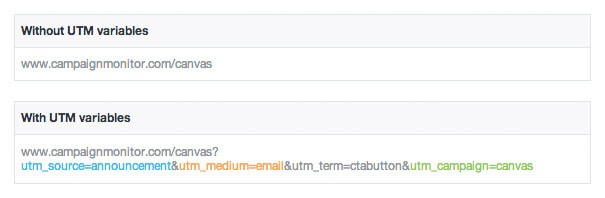
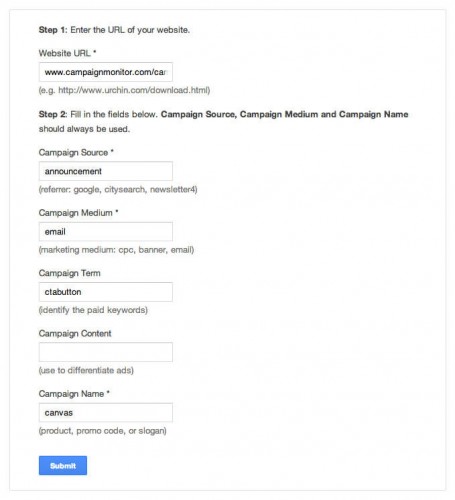
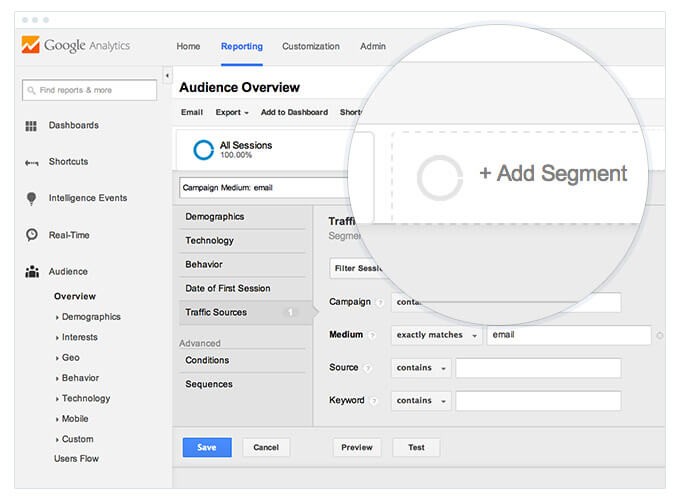
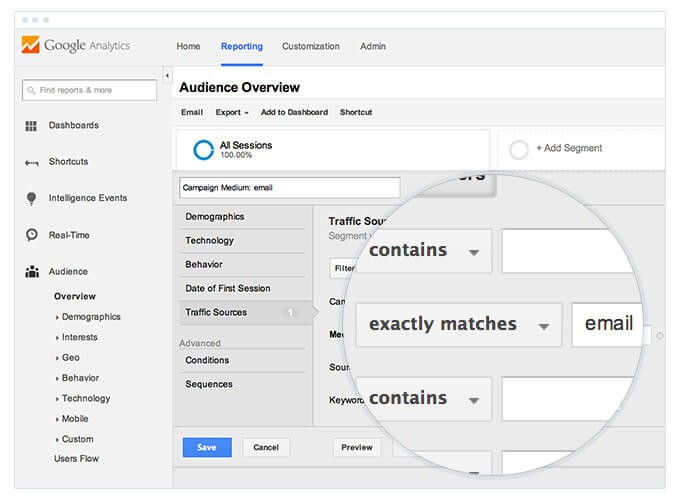
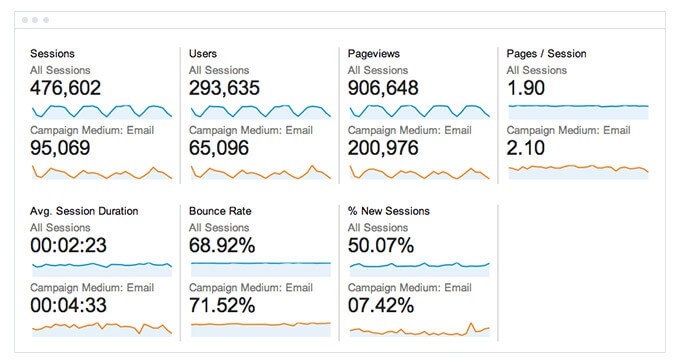
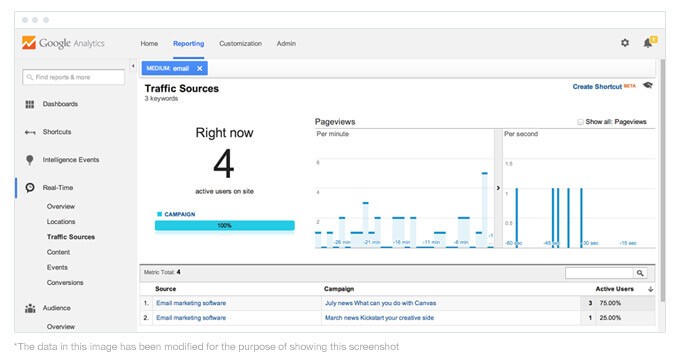
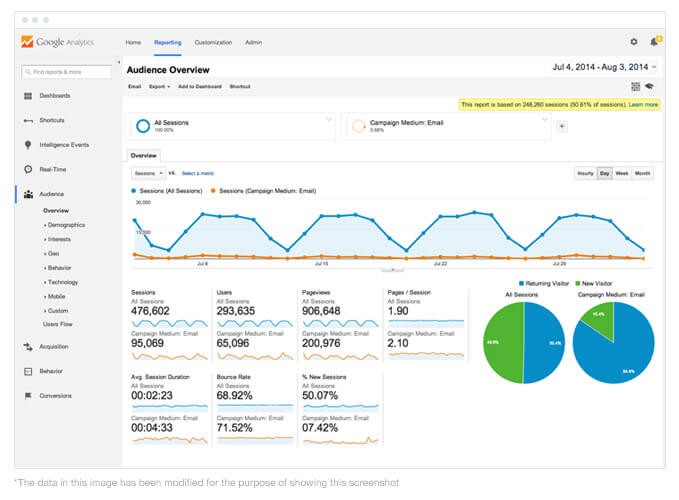
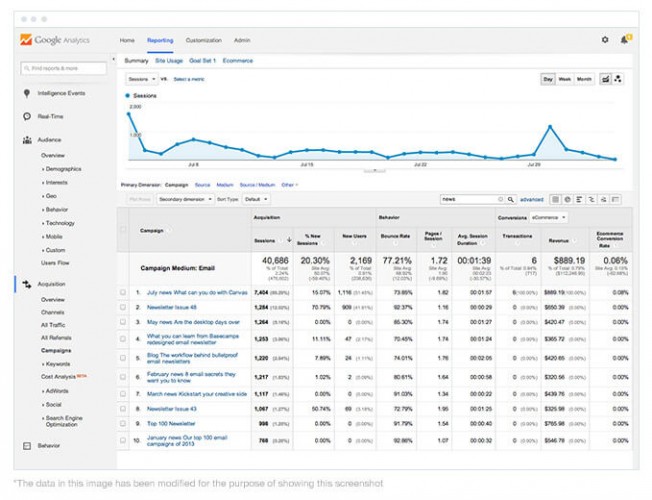
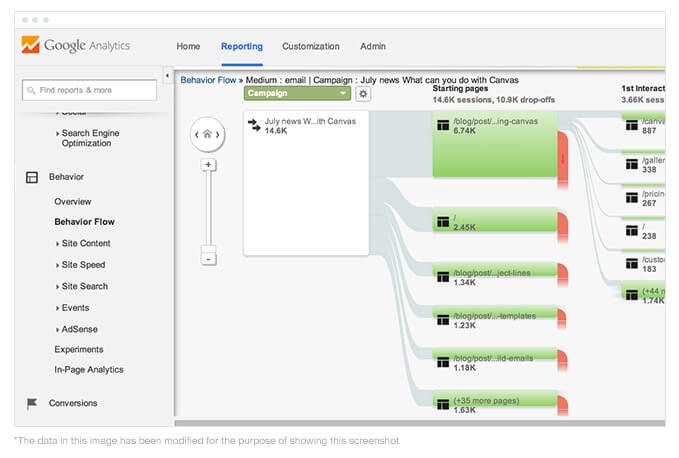





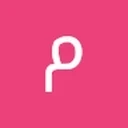

أفضل التعليقات
لا توجد أية تعليقات بعد
انضم إلى النقاش
يمكنك أن تنشر الآن وتسجل لاحقًا. إذا كان لديك حساب، فسجل الدخول الآن لتنشر باسم حسابك.